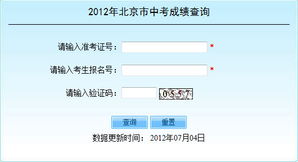iPhone相册导入Windows(iPhone相册导入安卓)
- 数码
- 2023-03-05 03:23:01
- -
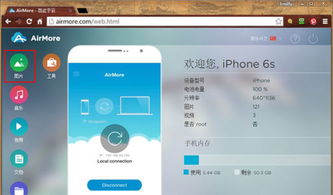
iphone照片导入windows电脑
将iphone照片导入电脑的方法如下:
1、在电脑上打开安装好的itunes,用USB数据线将iPhone和电脑连接好,弹出窗口点击取消。2、选择导入图片和视频,右下角点击导入,在中间弹出窗口中点击不加密,待备份完毕后返回桌面。3、打开计算机,选择便携式设备进入,依次进入文件夹会出现图片和视频,选择要导入电脑的图片,复制。4、右键单击桌面空白处,选择新建,文件夹,打开文件夹,将复制的图片粘贴文件夹里面即可。
以上就是将iphone照片导入电脑的方法,你学会了吗?
[img]怎样将苹果手机中的照片传到电脑上
具体操作步骤如下:
试试专业的苹果数据管理工具,比iTunes功能还要强大的iOS设备传输以及备份工具,支持一键导入、导出、删除、添加多个文件,都可选择性操作。
步骤1:下载安装好牛学长苹果数据管理工具,待软件识别设备后,点击【管理】功能区。
步骤2:点击进入【管理】界面后,iPhone端的数据将按类显示,包括照片、视频、音频、通讯录、应用等。可自由选择导入或导出功能,有选择性地将iPhone端数据导出到电脑,或从电脑导入到iPhone。
步骤3:选择好自己需要的照片或视频后,选择【导出】功能,选择导出保存的文件,点击确定即可。

如何将iPhone照片导入Windows 10
将iPhone照片导入Windows 10方法:
1、如下图所示,先把iPhone接入到Windows系统中,一般情况下会自动为它安装驱动,可以看到有一个名为 Apple iPhone 的设备接入。
2、在Windows10中打开此电脑,可以看到有一个 Apple iPhone的设备,进入以后可以查看 iPhone 上的照片与视频。
3、点击打开Apple iPhone以后,可以看到有一个名为Internal Storage的内部存储设备。另外还可以看到当前iPhone上的存储空间大小,以及还有多少空间可以使用。
4、如下所示,当点击打开Internal Storage以后,看到里面显示为空白。
5、当在Windows10中打开已经接入的iPhone设备时,看到内容为空的话,这是由于iPhone上的安全措施,此时请解锁iPhone并点击屏幕上的提示就可以了。
6、当在iPhone上作出了正确的允许操作以后,此时再回到Windows10系统中,打开以后可以看到有一个名为DCM 的文件夹,在这个目录下所包含的便是当前iPhone上所有的照片内容了。
7、继续点击进去以后,会看到有多个目录,这些都是iPhone 手机用于存储照片和视频的目录,可以手动打开进行查看。
8、此外如果想要批量从iPhone上把照片或视频导入到Windows10系统中的话,此时可以在此电脑中,右键点击 Apple iPhone设备并选择【导入图片和视频】选项。
9、接下来会显示正在从iPhone设备上查找图片与视频的进度窗口,如图所示。
10、如下图所示,在这里的iPhone设备上找到了4000多张图片与视频,如果想要先查看再导入的话,可以直接点击【下一步】按钮。
11、如果想要直接导入照片与视频的话,请先选择【立即导入所有新项目】选项以后,再点击【导入】按钮。
12、随后便可以看到当前正在从iPhone上导入照片和视频到 Windows10系统中的进度了。
13、当导入完成以后,会自动打开当前导入到Windows10电脑上的目录,如图所示。
14、系统会默认把iPhone上的照片导入到系统中的图片目录下,以当前的日期来命名,如图所示。

本文由作者笔名:人走茶会凉 于 2023-03-05 03:23:01发表在本站,原创文章,禁止转载,文章内容仅供娱乐参考,不能盲信。
本文链接:https://www.e-8.com.cn/sm-109232.html
 人走茶会凉
人走茶会凉